Xbox 네트워크 연결 오류가 있는 경우 어떻게 해야 합니까? Xbox 네트워크 연결 이상에 대한 해결 방법
Xbox를 사용할 때 네트워크 연결 오류는 많은 플레이어에게 문제를 일으키는 일반적인 문제입니다. 비정상적인 Xbox 네트워크 연결이 발생하더라도 걱정하지 마세요. 이 문서에서 해결 방법을 소개합니다. PHP 편집기 Apple은 도움이 필요한 플레이어를 돕기 위해 몇 가지 일반적인 문제 해결 방법을 주의 깊게 정리했습니다. 한 번 보자!
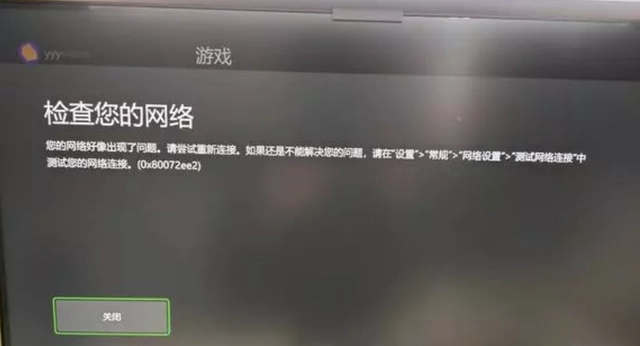
해결 방법 1: 네트워크 연결 상태 확인
Xbox 호스트 시스템에서 보낸 오류 보고서 세부 정보에 따르면 플레이어의 로컬 네트워크 연결이 정상적이지 않은 것이 문제일 수 있습니다. 편집자는 Xbox 콘솔에서 게임을 시작하기 전에 먼저 Xbox 네트워크 목록을 열고 네트워크 상태를 확인한 후 네트워크에 다시 연결하고 네트워크가 정상인지 확인하는 것이 좋습니다.
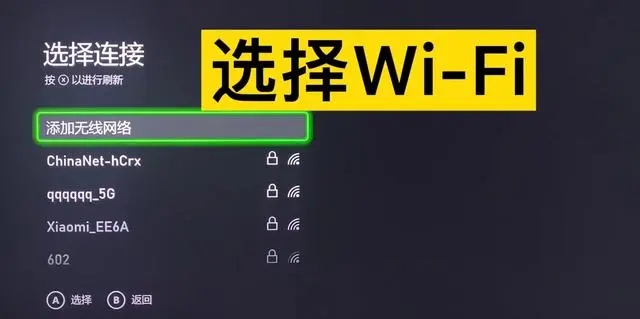
해결 방법 2: 가속 도구 사용
플레이어가 Xbox 콘솔이 인터넷에 연결되어 있음을 확인한 경우 시스템은 여전히 네트워크를 확인하라는 메시지를 표시하며 이는 일반적으로 플레이어가 인터넷에 직접 연결되어 있을 때 발생합니다. 개인 테스트를 통해 컴퓨터에서 테스트할 수 있습니다. Qiyou를 사용하여 Xbox 콘솔을 가속화하면 문제가 해결됩니다.
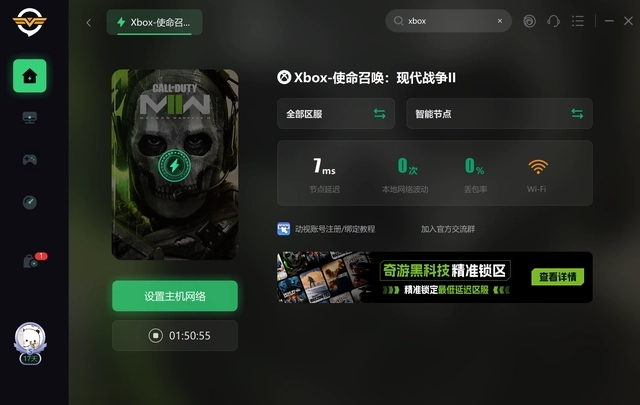
해결 방법 3: Xbox 본체 다시 시작
Xbox 콘솔의 일부 작은 네트워크 오류로 인해 시스템에서 네트워크 연결 오류가 표시될 수도 있습니다. 이러한 상황은 플레이어가 Xbox를 다시 시작한 다음 인터넷에 다시 연결하는 것이 좋습니다. 문제.
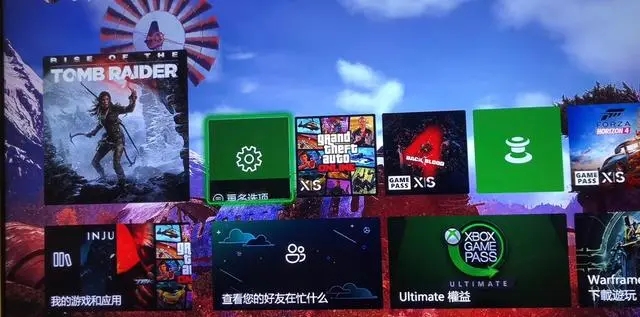
위 내용은 Xbox 네트워크 연결 오류가 있는 경우 어떻게 해야 합니까? Xbox 네트워크 연결 이상에 대한 해결 방법의 상세 내용입니다. 자세한 내용은 PHP 중국어 웹사이트의 기타 관련 기사를 참조하세요!

핫 AI 도구

Undresser.AI Undress
사실적인 누드 사진을 만들기 위한 AI 기반 앱

AI Clothes Remover
사진에서 옷을 제거하는 온라인 AI 도구입니다.

Undress AI Tool
무료로 이미지를 벗다

Clothoff.io
AI 옷 제거제

AI Hentai Generator
AI Hentai를 무료로 생성하십시오.

인기 기사

뜨거운 도구

메모장++7.3.1
사용하기 쉬운 무료 코드 편집기

SublimeText3 중국어 버전
중국어 버전, 사용하기 매우 쉽습니다.

스튜디오 13.0.1 보내기
강력한 PHP 통합 개발 환경

드림위버 CS6
시각적 웹 개발 도구

SublimeText3 Mac 버전
신 수준의 코드 편집 소프트웨어(SublimeText3)

뜨거운 주제
 7504
7504
 15
15
 1378
1378
 52
52
 78
78
 11
11
 52
52
 19
19
 19
19
 55
55
 Win11에서 Xbox Game Bar를 완전히 제거하는 방법은 무엇입니까? Xbox Game Bar를 제거하는 방법 공유
Feb 10, 2024 am 09:21 AM
Win11에서 Xbox Game Bar를 완전히 제거하는 방법은 무엇입니까? Xbox Game Bar를 제거하는 방법 공유
Feb 10, 2024 am 09:21 AM
Win11XboxGameBar를 완전히 제거하는 방법은 무엇입니까? Xbox GameBar는 시스템과 함께 제공되는 게임 플랫폼입니다. 게임 녹화, 스크린샷 및 소셜 기능을 위한 도구를 제공하지만 메모리를 많이 차지하고 제거하기가 쉽지 않습니다. 안돼요. 완전히 제거하는 방법은 아래에서 소개해드리겠습니다. 방법 1. Windows 터미널 사용 1. [Win+X] 키 조합을 누르거나 [마우스 오른쪽 버튼 클릭] 작업 표시줄의 [Windows 시작 메뉴]를 클릭하고 나타나는 메뉴 항목에서 [터미널 관리자]를 선택합니다. 2. 사용자 계정 컨트롤 창에서 이 앱이 장치를 변경할 수 있도록 허용하시겠습니까? [예]를 클릭하세요. 3. 다음 명령을 실행합니다: Get-AppxP
 Win11 호환 Xbox 컨트롤러 사용 및 기능 방법에 대한 자세한 설명
Jan 02, 2024 pm 10:22 PM
Win11 호환 Xbox 컨트롤러 사용 및 기능 방법에 대한 자세한 설명
Jan 02, 2024 pm 10:22 PM
많은 사용자들이 컴퓨터에서 게임을 할 때 Xbox 컨트롤러를 사용하기로 선택합니다. 그러나 최신 Win11 시스템에서 컨트롤러를 계속 사용할 수 있는지 궁금해하는 사람들이 여전히 많기 때문에 오늘은 다음과 같은 질문을 가져왔습니다. Win11에서 Xbox 컨트롤러를 사용하시나요? 자세한 소개, 와서 함께 알아보세요. win11에서 xbox 컨트롤러를 사용할 수 있습니까? 답변: win11 시스템에서 xbox 컨트롤러를 사용할 수 있습니다. 손잡이가 맞으면 사용할 수 있습니다. Win11xbox 컨트롤러 적응 방법: 1. 먼저 USB 충전 케이블을 컨트롤러에 삽입한 다음 다른 쪽 끝을 컴퓨터에 연결합니다. 2. 그런 다음 컴퓨터에서 "설정->장치"를 클릭합니다. 3. 이때 "블루투스 또는 기타 장치 추가"를 선택할 수 있습니다. 4. 그런 다음 '기타'를 선택합니다.
![Xbox 시스템 오류 E200 [수정됨]](https://img.php.cn/upload/article/000/465/014/170832475129577.jpg?x-oss-process=image/resize,m_fill,h_207,w_330) Xbox 시스템 오류 E200 [수정됨]
Feb 19, 2024 pm 02:39 PM
Xbox 시스템 오류 E200 [수정됨]
Feb 19, 2024 pm 02:39 PM
이 문서에서는 Xbox 본체에서 시스템 오류 E200을 해결하는 방법을 설명합니다. 일반적으로 이 오류는 최신 콘솔 운영 체제 업데이트를 설치하는 동안 Xbox 콘솔이 중단될 때 발생합니다. 정전이나 네트워크 문제로 인해 시스템 업데이트가 중단된 경우에도 이 오류가 발생할 수 있습니다. Xbox 시스템 오류 E200 수정 Xbox 본체에서 시스템 오류 E200을 수정하려면 다음 수정 방법을 사용하세요. Xbox 본체를 껐다가 다시 켜세요. 시스템 업데이트를 수행하고 본체를 공장 초기화해 보세요. 1] Xbox 콘솔을 껐다가 다시 켜기 Xbox 콘솔의 전원 주기를 재설정하면 잠재적인 일시적인 결함을 효과적으로 제거하고 일부 문제를 해결할 수 있습니다. Xbox Control을 껐다가 다시 열려면 다음 단계를 따르세요.
 Windows 10에서 Xbox 앱이 오프라인으로 게임을 플레이하도록 만드는 방법
Apr 16, 2024 pm 11:11 PM
Windows 10에서 Xbox 앱이 오프라인으로 게임을 플레이하도록 만드는 방법
Apr 16, 2024 pm 11:11 PM
Windows 10 운영 체제에서 통합 Xbox 애플리케이션은 게임 녹화 및 공유 플랫폼일 뿐만 아니라 많은 사용자가 게임을 플레이하는 중요한 입구이기도 합니다. 네트워크 연결 없이 Xbox 인앱 게임을 플레이하려는 일부 사용자의 경우 오프라인 플레이 방법을 이해하는 것이 중요합니다. 이 문서에서는 오프라인 게임 기능을 실현하기 위해 Windows 10 시스템에서 Xbox 애플리케이션을 구성하는 방법에 대해 자세히 설명합니다. 이에 관심이 있는 플레이어가 있으면 계속 읽어보세요. 작동 방법 1. 먼저 컴퓨터에서 Xbox 플랫폼을 열고 오른쪽 상단에 있는 아바타 상자를 클릭한 후 아래 옵션 목록에서 "설정"을 클릭합니다. 2. 열리는 창 인터페이스의 왼쪽 열에서 "일반" 옵션을 클릭합니다. 3. 그런 다음 "
 네트워크 연결 폴더가 비어 있는 경우 해결 방법
Mar 13, 2024 am 11:27 AM
네트워크 연결 폴더가 비어 있는 경우 해결 방법
Mar 13, 2024 am 11:27 AM
1. 먼저 [시작 메뉴]를 클릭한 후 [설정] 버튼을 클릭하세요. 2. [설정] 인터페이스에서 [네트워크 및 인터넷] 옵션을 클릭합니다. 3. 페이지 하단으로 스크롤하여 [네트워크 재설정] 옵션을 찾은 후 [지금 재설정] 옵션을 클릭하세요.
 네트워크가 Wi-Fi에 연결할 수 없으면 무슨 일이 일어나고 있나요?
Apr 03, 2024 pm 12:11 PM
네트워크가 Wi-Fi에 연결할 수 없으면 무슨 일이 일어나고 있나요?
Apr 03, 2024 pm 12:11 PM
1. Wi-Fi 비밀번호 확인: 입력한 Wi-Fi 비밀번호가 올바른지 확인하고 대소문자를 구분하세요. 2. Wi-Fi가 제대로 작동하는지 확인: Wi-Fi 라우터가 정상적으로 작동하는지 확인하세요. 동일한 라우터에 다른 장치를 연결하여 해당 장치에 문제가 있는지 확인할 수 있습니다. 3. 장치 및 라우터 다시 시작: 장치 또는 라우터에 오작동이나 네트워크 문제가 있는 경우 장치 및 라우터를 다시 시작하면 문제가 해결될 수도 있습니다. 4. 장치 설정 확인: 장치의 무선 기능이 켜져 있고 Wi-Fi 기능이 비활성화되어 있지 않은지 확인하십시오.
 검은 신화: Wukong이 곧 Xbox에 나올 수도 있으며 Microsoft는 성명을 발표합니다.
Aug 25, 2024 pm 09:30 PM
검은 신화: Wukong이 곧 Xbox에 나올 수도 있으며 Microsoft는 성명을 발표합니다.
Aug 25, 2024 pm 09:30 PM
Black Myth: Wukong이 8월 19일 출시된 직후, 이 게임은 Steam에서 여러 기록을 경신했습니다. Steam에서 인상적인 10/10 평점을 받은 가장 많이 플레이된 싱글 플레이어 게임은 현재 Windows PC 및 Windows PC에서 다운로드하여 플레이할 수 있습니다.
 win11 가상 머신이 네트워크에 연결할 수 없는 문제를 해결하는 방법
Jan 04, 2024 pm 07:00 PM
win11 가상 머신이 네트워크에 연결할 수 없는 문제를 해결하는 방법
Jan 04, 2024 pm 07:00 PM
많은 사용자들이 win11 시스템을 업데이트한 후 가상 머신을 설치했지만, 그 중 많은 사람들이 네트워크에 연결할 수 없습니다. 그래서 오늘은 win11 가상 머신이 네트워크에 연결할 수 없는 문제에 대한 해결책을 알려드리겠습니다. 그리고 그것을 해결하는 방법을 알아보세요. win11 가상 머신이 네트워크에 연결되지 않는 경우 조치 방법 1. 먼저 가상 머신을 열고 "편집 - 가상 네트워크 편집기 - 기본 설정 복원"을 차례로 클릭한 후 사용할 수 있습니다. 2. 실제로 네트워크 드라이버의 변경으로 인해 네트워크가 정상적으로 작동하지 못하는 경우가 많습니다. 네트워크 모듈은 한 번만 다시 설치하면 됩니다! 3. 사용 중 네트워크가 갑자기 끊어지는 문제가 발생하는 경우 어댑터가 올바르게 구성되었더라도 네트워크는 계속 표시됩니다.




